Cách khắc phục Messenger bị lag trên iPhone iOS 26
Cách khắc phục Messenger bị lag trên iPhone iOS 26
Hiện tượng Messenger bị lag trên iPhone iOS 26 đang khiến không ít người dùng cảm thấy khó chịu khi sử dụng. Dù bạn đang dùng iPhone đời mới hay cũ, tình trạng này vẫn có thể xảy ra. Do nhiều nguyên nhân liên quan đến hệ điều hành, ứng dụng hoặc mạng. Vậy làm sao để khắc phục lỗi này nhanh chóng? Theo dõi bài viết sau cùng Điện Thoại Vui để hiểu rõ nguyên nhân và cách xử lý ngay nhé!
Messenger bị lag trên iPhone iOS 26 là tình trạng gì?
Messenger bị lag trên iPhone iOS 26 là hiện tượng ứng dụng load chậm, đứng hình (màn hình trắng) hoặc tự thoát đột ngột khi đang sử dụng.
Tình trạng này thường xuất hiện sau khi người dùng cập nhật iOS 26. Đặc biệt trên các thiết bị iPhone đời cũ hoặc máy chưa được tối ưu hiệu năng. Gõ tin nhắn bị trễ, cuộn màn hình bị giật, gửi hình ảnh hoặc video mất thời gian dài, thậm chí ứng dụng Messenger bị “văng” khi đang gọi video hoặc nhắn tin.
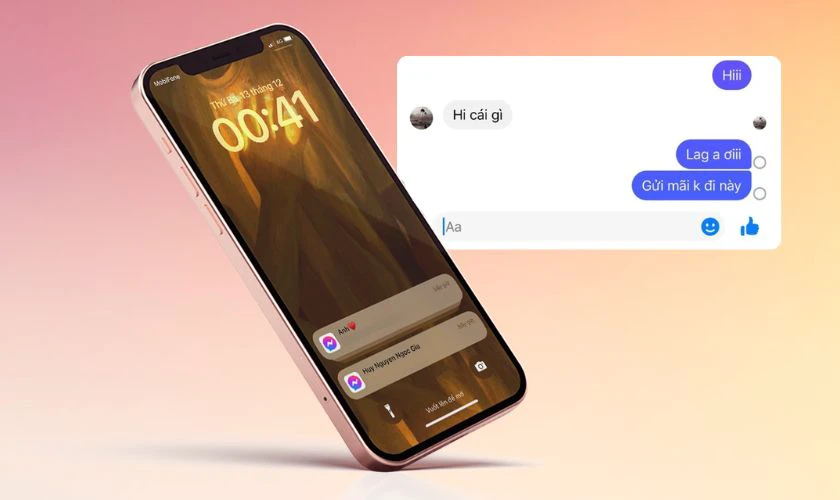
Nguyên nhân có thể đến từ xung đột phần mềm, bản Messenger chưa tương thích hoàn toàn với iOS mới. Hoặc hiệu ứng giao diện Liquid Glass mới nặng gây quá tải hệ thống. Nếu bạn đang gặp tình trạng trên, đừng quá lo lắng, Điện Thoại Vui sẽ giúp bạn tìm ra nguyên nhân cụ thể và cách xử lý hiệu quả.
Dấu hiệu Messenger bị lag trên iPhone iOS 26
Khi Messenger bị lag trên iPhone iOS 26, người dùng có thể dễ dàng nhận thấy một số biểu hiện bất thường trong lúc sử dụng. Những dấu hiệu này ảnh hưởng trực tiếp đến trải nghiệm nhắn tin và gọi điện. Dưới đây là 7 dấu hiệu Messenger bị lag thường gặp nhất:
- Mở ứng dụng load mất nhiều thời gian hơn bình thường.
- Gõ tin nhắn bị chậm, chữ hiển thị trễ, tin nhắn gửi đi lâu hơn bình thường.
- Cuộc gọi video bị đứng hình hoặc mất tiếng.
- Tin nhắn gửi đi nhưng không hiển thị trạng thái đã gửi hoặc không thể gửi.
- Không thể tải ảnh, video hoặc sticker trong đoạn chat.
- Ứng dụng Messenger tự động thoát khi đang sử dụng.
- Máy iPhone nóng lên bất thường khi dùng Messenger liên tục.
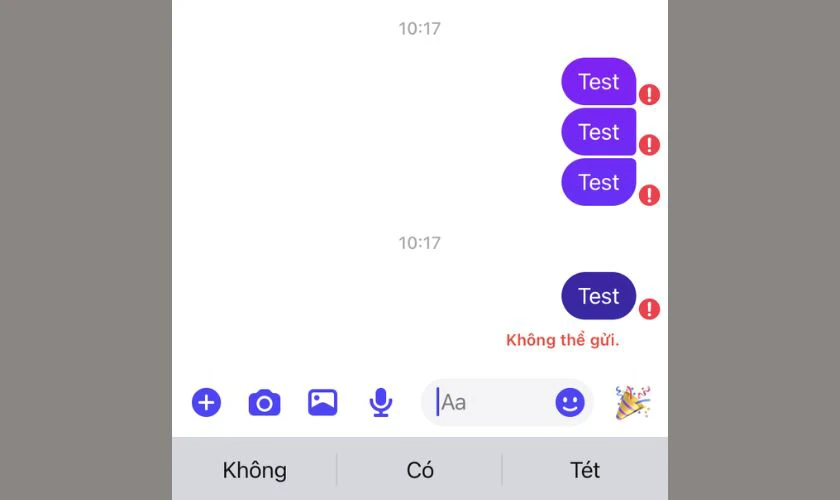
Nếu iPhone của bạn có các dấu hiệu trên sau khi cập nhật lên iOS 26, rất có thể Messenger đang gặp lỗi và cần được xử lý sớm.
Tại sao Messenger bị lag trên iPhone iOS 26?
Có nhiều nguyên nhân khiến Messenger bị giật lag sau khi cập nhật iOS 26, dưới đây là các lý do phổ biến bạn cần lưu ý:
Messenger chưa tương thích hoàn toàn với iOS 26 (lỗi ứng dụng)
iOS 26 là phiên bản hệ điều hành mới và Messenger có thể chưa được cập nhật kịp thời để tương thích hoàn toàn. Điều này dẫn đến tình trạng ứng dụng bị xung đột, phản hồi chậm hoặc tự động thoát. Nguyên nhân là do API hoặc quyền truy cập hệ thống mới của iOS 26 thay đổi, khiến Messenger bị xung đột xử lý.

Những bản cập nhật ứng dụng Messenger sắp tới có thể sẽ khắc phục vấn đề này. Vì vậy người dùng nên thường xuyên kiểm tra và cập nhật phiên bản mới nhất từ App Store.
Hệ điều hành mới chạy nhiều tác vụ nền gây chiếm RAM
iOS 26 được tích hợp thêm nhiều tính năng Live Voicemail, cải tiến Siri, AI ngữ cảnh, và tiến trình đồng bộ iCloud mạnh hơn. Những tác vụ này luôn chạy ngầm, chiếm đáng kể dung lượng RAM (nhất là trên iPhone có RAM dưới 4GB).
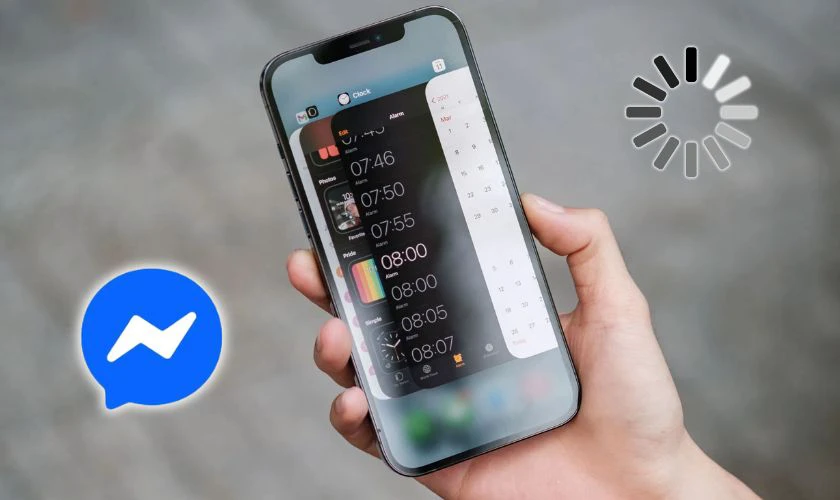
Với Messenger, một ứng dụng vốn đã tiêu tốn nhiều bộ nhớ khi xử lý tin nhắn, ảnh, video.Việc thiếu hụt RAM sẽ gây ra hiện tượng mở app mất nhiều thời gian hơn, không load được nội dung cũ… Bạn có thể giảm tải bằng cách tắt làm mới ứng dụng nền, hoặc khởi động lại máy định kỳ để giải phóng RAM.
Cập nhật iOS bị lỗi, gây ảnh hưởng đến hiệu năng ứng dụng
Một số người dùng gặp lỗi ngay trong quá trình nâng cấp iOS 26 (bản OTA). Dẫn đến hệ điều hành iOS 26 hoạt động không ổn định. Một số quyền hệ thống không được cấp chính xác cho Messenger (như camera, mic, thông báo).
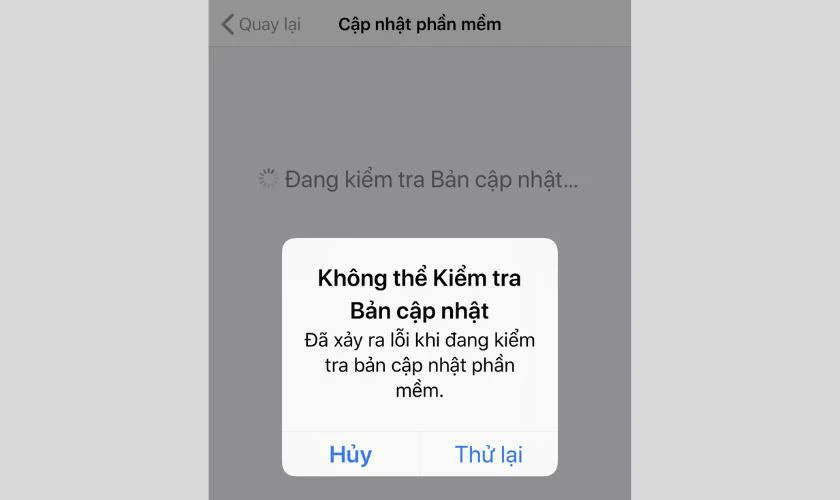
Messenger có thể không nhận đủ quyền truy cập. Không thể xử lý đa tác vụ trơn tru hoặc bị xung đột khi sử dụng cùng lúc với các ứng dụng khác. Đây là nguyên nhân gián tiếp nhưng rất phổ biến gây nên lỗi hiệu năng iPhone.
Dung lượng bộ nhớ đầy hoặc bị phân mảnh sau cập nhật
Sau khi cập nhật iOS 26, dữ liệu hệ thống cũ không được giải phóng hoàn toàn có thể khiến bộ nhớ bị lấp đầy hoặc phân mảnh. Khi bộ nhớ trong không còn đủ khoảng trống để hệ điều hành phân phối dữ liệu tạm thời, hiệu năng ứng dụng giảm mạnh.
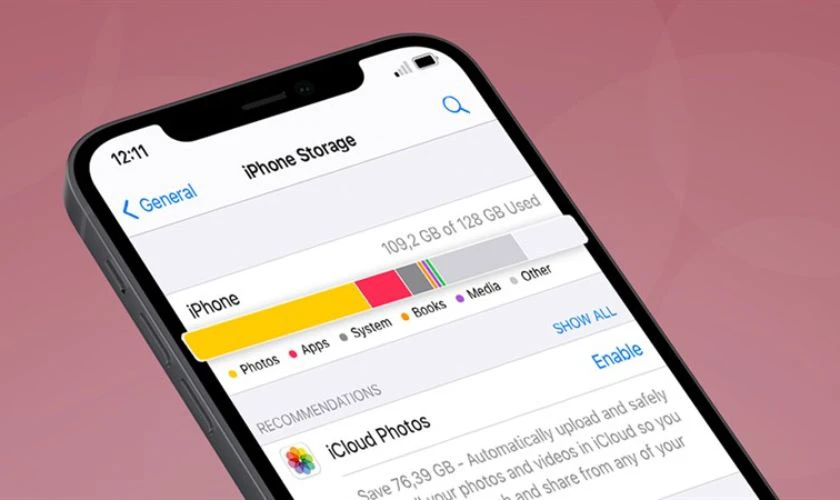
Messenger là ứng dụng nặng vốn lưu trữ ảnh, video và dữ liệu hội thoại cục bộ. Điều này gây ảnh hưởng rõ rệt với tình trạng lag, tải tin nhắn chậm hoặc đứng máy.
Cách khắc phục Messenger bị lag trên iPhone iOS 26 2025
Nếu bạn đang gặp tình trạng Messenger bị lag trên iPhone iOS 26, hãy lần lượt thử các cách khắc phục sau:
Cập nhật Messenger lên phiên bản mới nhất từ App Store
Nguyên nhân phổ biến nhất khiến Messenger lag là do bạn đang dùng phiên bản ứng dụng cũ chưa được tối ưu hóa cho hệ điều hành mới. Meta thường xuyên phát hành các bản vá để xử lý xung đột hệ thống, cải thiện tốc độ phản hồi.
Cách cập nhật Messenger lên phiên bản mới nhất từ App Store:
Bước 1: Mở App Store, sau đó nhấn tìm kiếm Messenger.
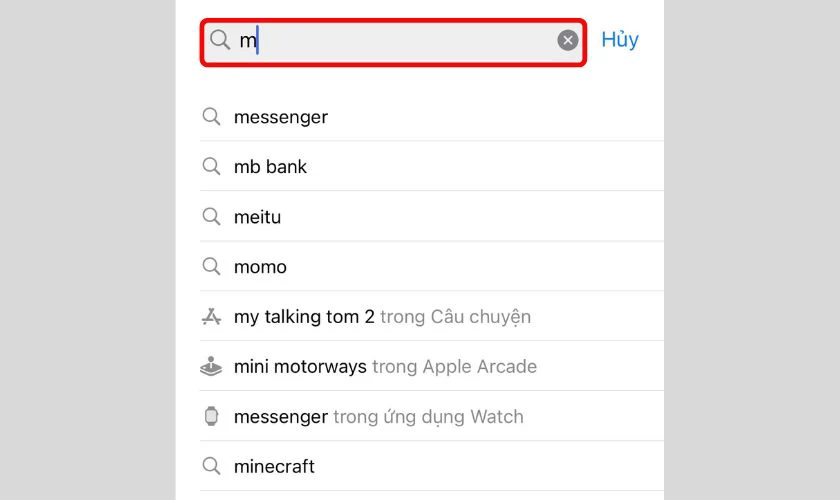
Bước 2: Nhấn vào biểu tượng ứng dụng Messenger.
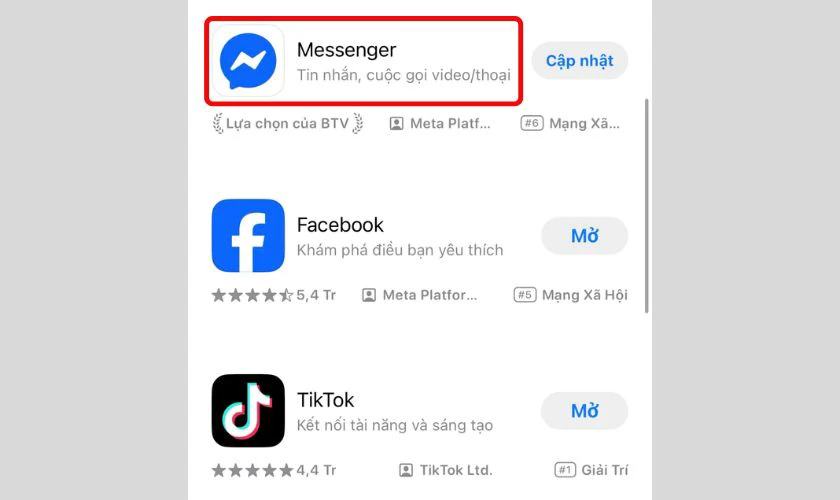
Bước 3: Nếu có bản mới, nhấn Cập nhật để cài đặt.
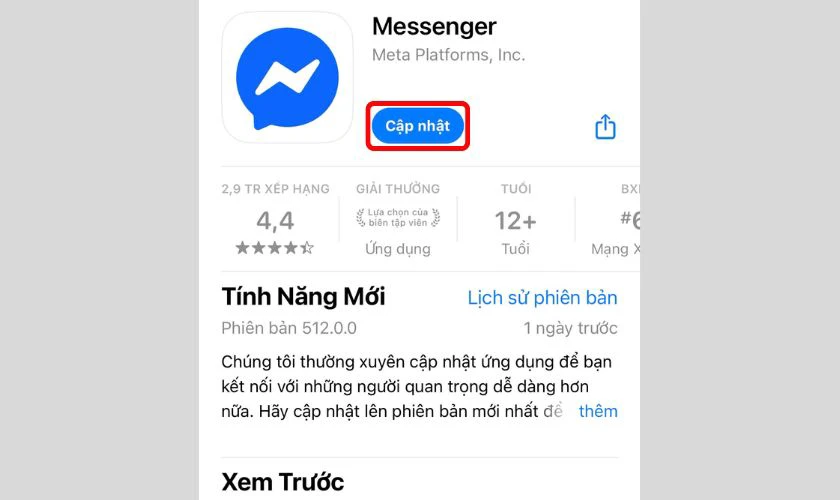
Luôn cập nhật Messenger lên phiên bản mới nhất sẽ giúp hạn chế lỗi vặt, cải thiện hiệu suất và đảm bảo tương thích.
Gỡ cài đặt rồi cài lại ứng dụng để làm sạch bộ đệm lỗi
Các file cache hoặc dữ liệu tạm của Messenger có thể bị lỗi hoặc xung đột với iOS 26. Khiến ứng dụng hoạt động không ổn định, nếu gỡ cài đặt sẽ giúp làm sạch hoàn toàn bộ đệm.
Cách gỡ cài đặt rồi cài lại ứng dụng Messenger để làm sạch bộ đệm lỗi:
Bước 1: Ở giao diện màn hình iPhone. Nhấn giữ biểu tượng Messenger và chọn Xóa ứng dụng.
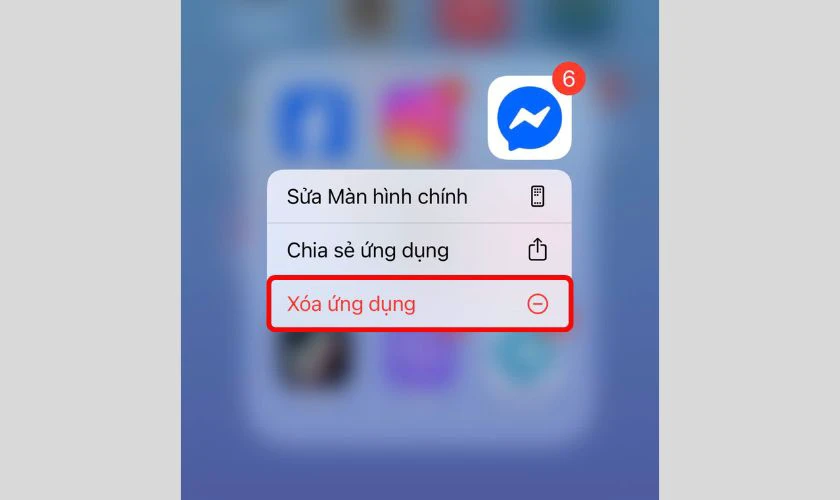
Bước 2: Mở App Store và tìm lại Messenger để tải và cài đặt lại.
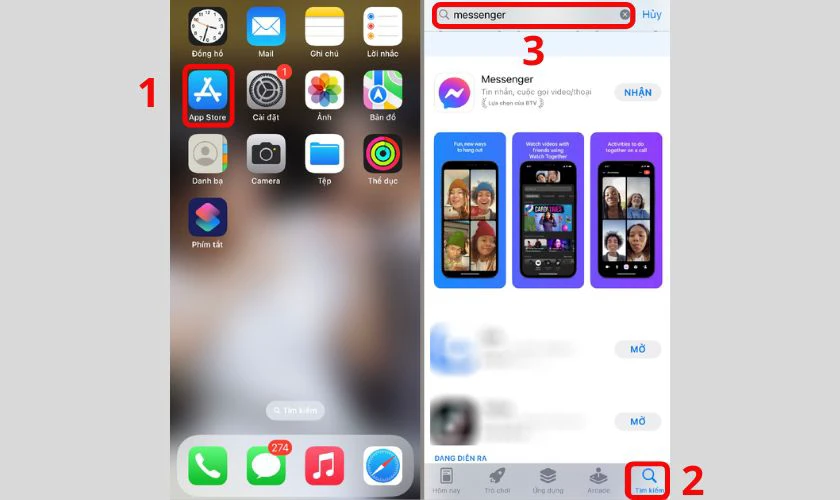
Bước 3: Đăng nhập lại tài khoản Messenger của bạn để sử dụng.
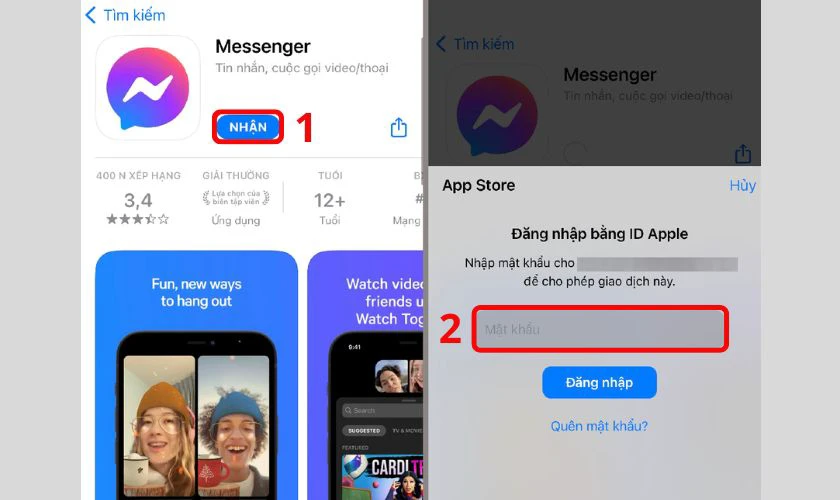
Thao tác này sẽ giúp bạn loại bỏ triệt để các lỗi tạm thời cho ứng dụng Messenger.
Tắt hiệu ứng chuyển động trong Cài đặt
Phiên bản iOS 26 đi kèm nhiều hiệu ứng chuyển cảnh và hiệu ứng thị giác mới. Tiêu tốn tài nguyên khi chuyển đổi giữa các ứng dụng hoặc trong quá trình thao tác. Tắt hiệu ứng giúp giảm tải cho hệ thống, cải thiện độ mượt cho Messenger.
Cách thực hiện tắt hiệu ứng chuyển động trong Cài đặt:
Bước 1: Vào phần Cài đặt chọn Trợ năng.
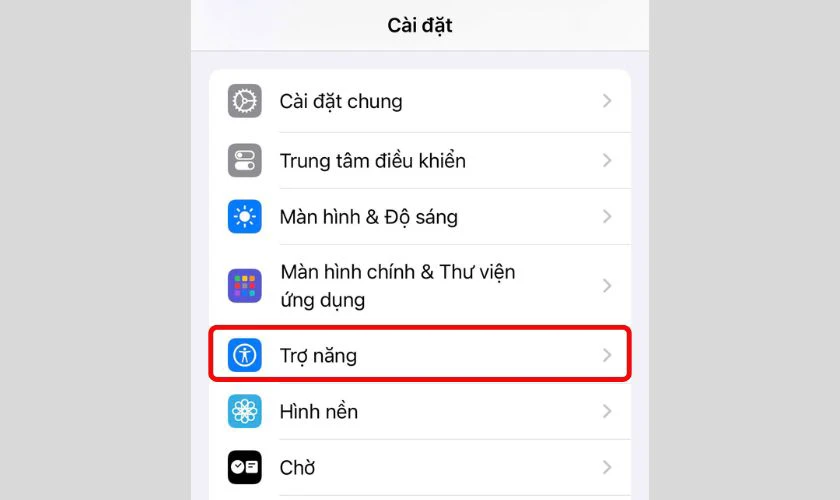
Bước 2: Tại Trợ năng, bạn nhấn chọn vào chức năng Chuyển động.
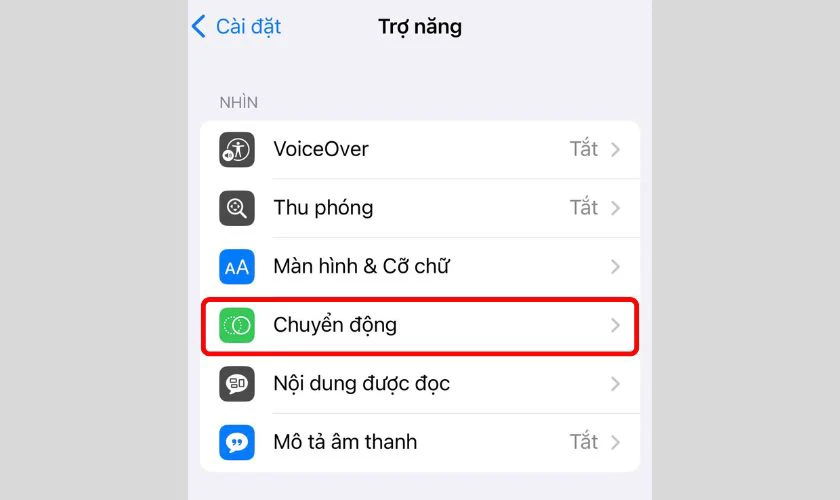
Bước 3: Bật tùy chọn Giảm chuyển động (Reduce Motion). Có thể tắt thêm Tự động phát hình ảnh động nếu iPhone có cấu hình thấp.
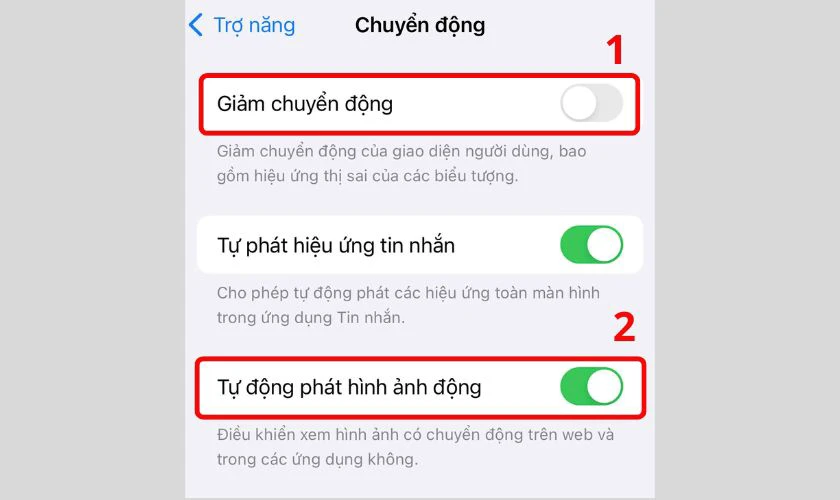
Tắt các hiệu ứng này không chỉ giúp tiết kiệm tài nguyên hệ thống mà còn mang lại trải nghiệm ổn định hơn trên iOS 26.
Giải phóng dung lượng bộ nhớ trong và RAM máy
Khi dung lượng lưu trữ hoặc RAM quá đầy, hiệu năng iPhone sẽ giảm rõ rệt. Messenger vốn xử lý nhiều dữ liệu ảnh, video, sticker sẽ bị ảnh hưởng đầu tiên.
Cách giải phóng dung lượng bộ nhớ trong và RAM trên iPhone:
Bước 1: Vào Cài đặt > Cài đặt chung > Dung lượng iPhone, kiểm tra và xóa bớt ứng dụng không dùng.
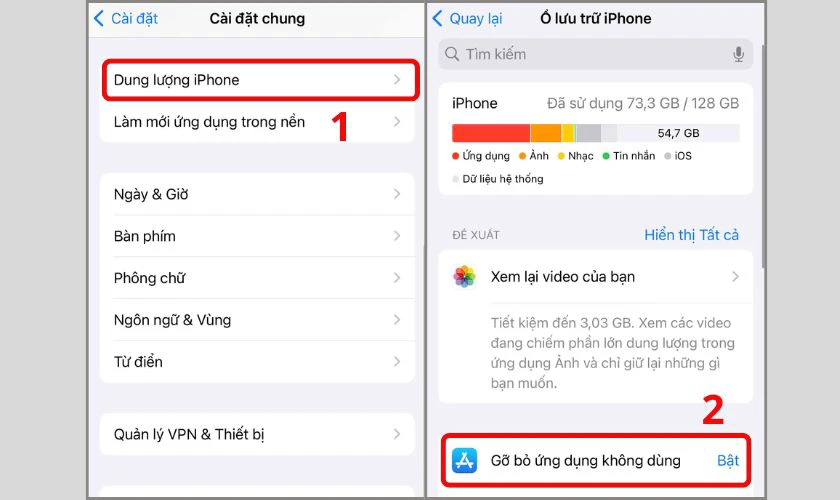
Bước 2: Dọn dẹp ảnh/video không cần thiết trong thư viện. Xóa vĩnh viễn tại phần Đã xóa gần đây.
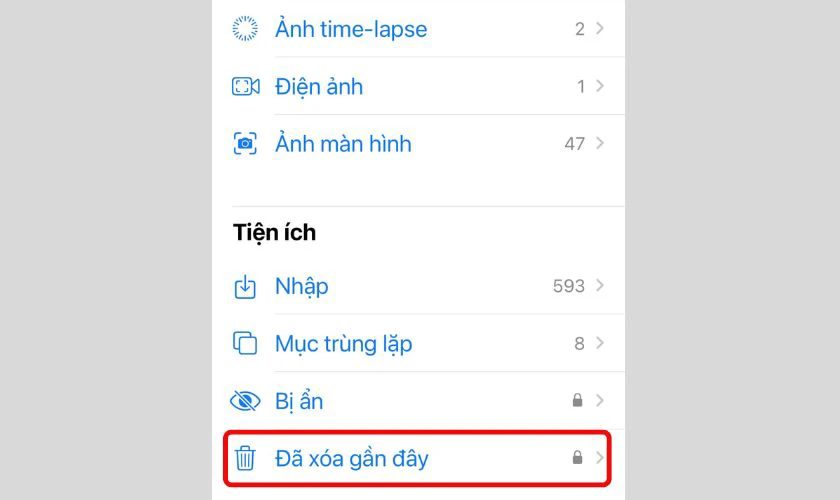
Bước 3: Tắt làm mới ứng dụng nền hoặc đóng các ứng dụng đang chạy để giải phóng RAM.
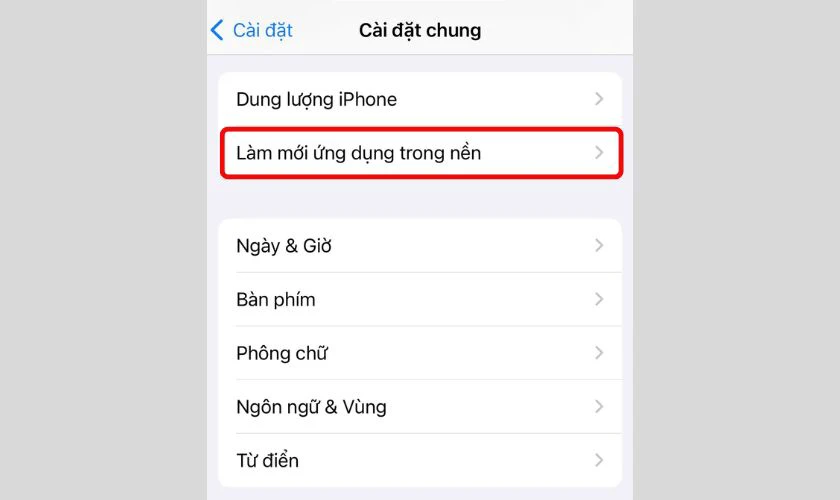
Thực hiện đầy đủ các bước trên sẽ giúp iPhone hoạt động mượt mà. Hạn chế tình trạng Messenger bị lag do thiếu dung lượng.
Thử khởi động lại iPhone hoặc reset cài đặt
Đây là cách đơn giản nhưng hiệu quả trong việc loại bỏ các lỗi tạm thời sau khi cập nhật iOS. Nếu khởi động lại không hiệu quả, bạn có thể reset lại cài đặt hệ thống (không mất dữ liệu).
Cách thực hiện khởi động lại hoặc reset cài đặt iPhone:
Khởi động lại: Giữ nút nguồn + tăng âm lượng để tắt máy. Mở lại máy sau 10 giây.
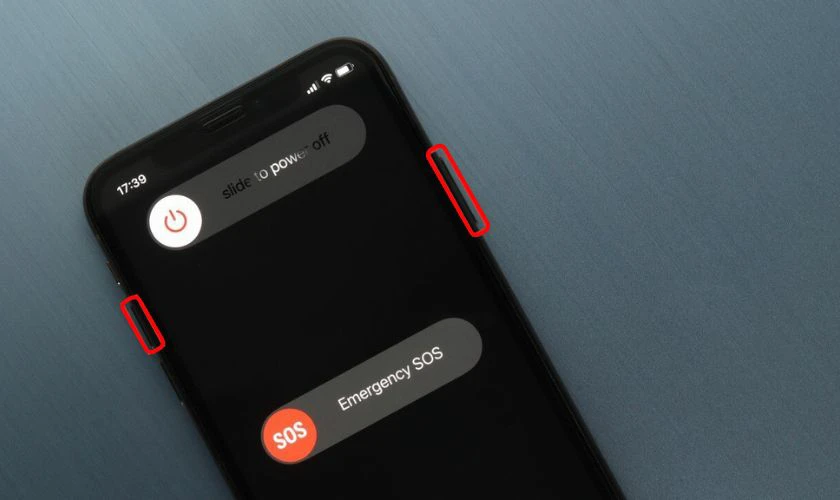
Reset cài đặt: Vào Cài đặt > Cài đặt chung > Chuyển hoặc đặt lại iPhone > Đặt lại > Đặt lại tất cả cài đặt.
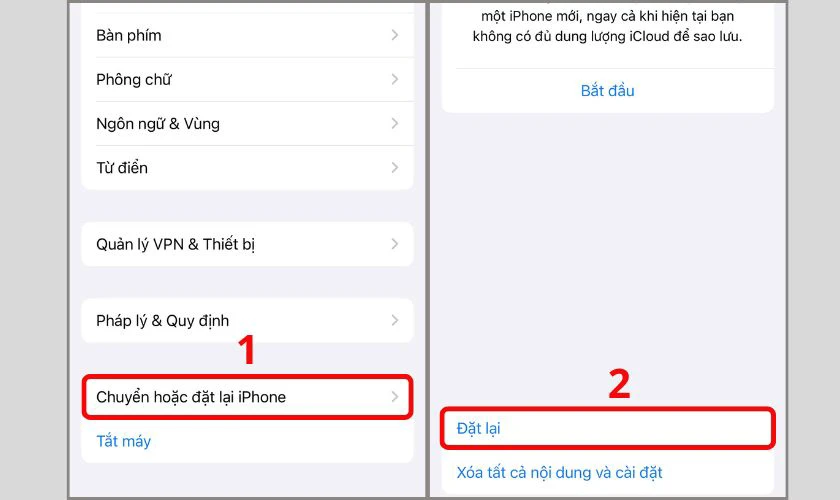
Chọn reset cài đặt sẽ đưa iPhone về trạng thái ổn định ban đầu mà không ảnh hưởng đến dữ liệu cá nhân.
Cân nhắc hạ cấp iOS 26 về 18
Nếu đã thử tất cả cách trên nhưng Messenger vẫn lag, nguyên nhân có thể đến từ việc iOS 26 chưa tương thích với máy. Trong trường hợp này, hạ cấp về iOS 18 (phiên bản ổn định nhất hiện nay) là giải pháp cuối cùng.
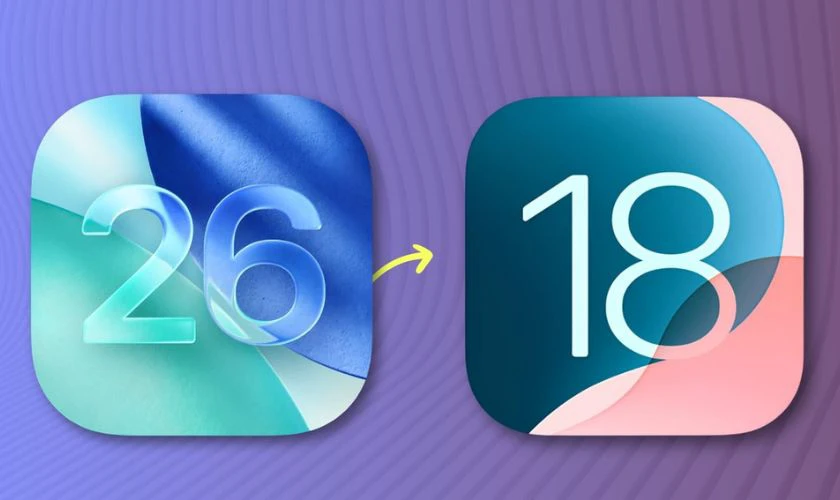
Lưu ý: Việc hạ cấp cần thực hiện sớm khi Apple còn “sign” iOS 18. Yêu cầu người dùng có kiến thức cơ bản về sử dụng iTunes hoặc phần mềm thứ ba.
Mẹo hạn chế Messenger bị lag trên iPhone iOS 26
Để cải thiện trình trạng giật lag, bạn có thể áp dụng một số mẹo đơn giản giúp tối ưu hiệu năng ứng dụng và hệ điều hành. Dưới đây là 5 mẹo hạn chế Messenger bị lag bạn nên thử:
- Tắt làm mới ứng dụng trong nền: Giảm hao RAM và CPU không cần thiết.
- Giảm chuyển động và hiệu ứng hình ảnh: Tắt/bật tùy chọn để giảm tải đồ họa trên thiết bị.
- Dọn dẹp bộ nhớ tạm: Thường xuyên tắt hoàn toàn ứng dụng và khởi động lại iPhone giúp giải phóng RAM, tránh xung đột phần mềm.
- Tắt tự động tải nội dung trong Messenger: Hạn chế tự động tải ảnh/video để giảm áp lực xử lý cho máy.
- Tắt các widget không cần thiết trên màn hình chính: Giao diện đơn giản hơn sẽ giúp máy hoạt động mượt mà hơn. Đặc biệt là trên các dòng máy đời cũ từ iPhone 11 Series đến iPhone 13 Series.
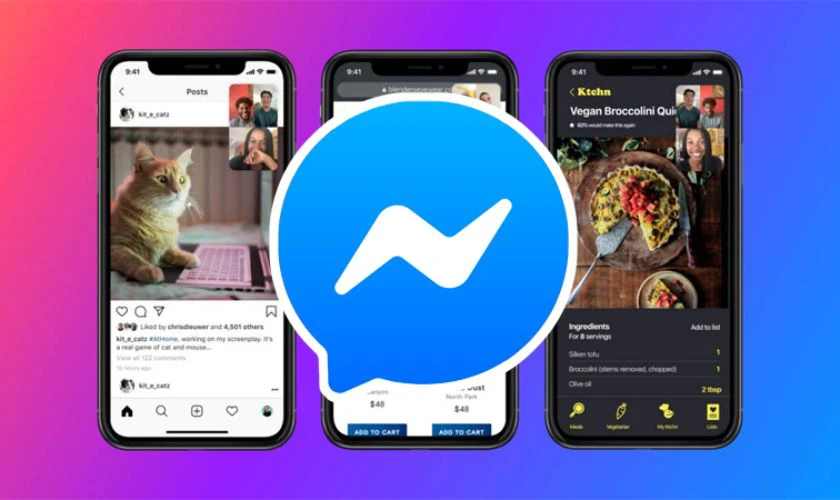
Những mẹo trên không chỉ giúp Messenger chạy mượt hơn mà còn giúp tiết kiệm pin và kéo dài tuổi thọ iPhone.
Kết luận
Trên đây là những dấu hiệu và cách khắc phục tình trạng Messenger bị lag trên iPhone iOS 26 do Điện Thoại Vui tổng hợp. Hy vọng bạn đã tìm được giải pháp phù hợp để cải thiện trải nghiệm sử dụng. Đừng quên xem thêm các bài viết và thủ thuật công nghệ khác tại blog Điện Thoại Vui bạn nhé!
Bạn đang đọc bài viết Cách khắc phục Messenger bị lag trên iPhone iOS 26 tại chuyên mục Thủ thuật thiết bị trên website Điện Thoại Vui.

Xin chào, mình là Uyển Nhi hiện đang là Content Creator tại Điện Thoại Vui. Mình là một người yêu thích công nghệ, chơi game điện tử và luôn cập nhật những tin tức mới mẻ mỗi ngày. Những điều chia sẻ của mình đều được tìm hiểu và chắt lọc kỹ càng. Mong rằng những bài viết của mình sẽ hữu ích đối với bạn, cùng theo dõi các bài viết của mình nhé!

